编辑用户定义纸张
编辑添加到打印机的用户定义纸张的介质信息,以获得高品质打印结果。
有关将用户定义纸张添加至打印机的步骤的详细资料,请参见“添加用户定义纸张”。
 重要事项
重要事项
-
当程序与打印机正在通信时,不要试图进行打印或关闭打印机电源。
添加或编辑介质信息时,请勿从其他计算机添加或编辑介质信息。
-
建议在编辑介质信息前,提前进行备份。
有关如何备份介质信息的详细资料,请参见“将介质信息从基准打印机复制到其他打印机”中的“备份基准打印机介质信息”。
-
选择要编辑的用户定义纸张。
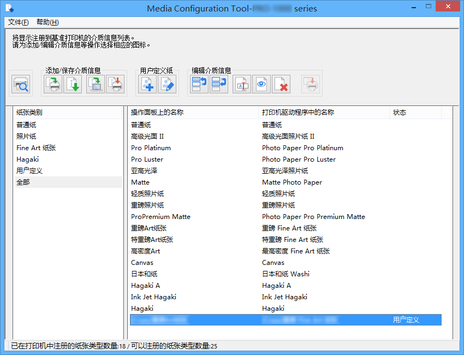
-
单击用户定义纸按钮组中的
 (编辑用户定义纸张)。
(编辑用户定义纸张)。 注释
注释-
如果为用户定义纸张选择的基准纸张未注册在打印机中,会出现以下对话框。
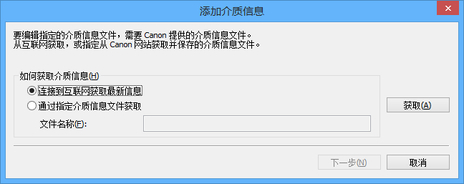
选择连接到互联网获取最新信息,然后单击下一步按钮。
-
如果出现以下信息,则无法从互联网下载介质信息文件。
使用连接到互联网的计算机,从Canon网站获取介质信息文件。
选择通过指定介质信息文件获取,单击获取按钮并指定打开对话框中的文件,可以指定获取的介质信息文件。
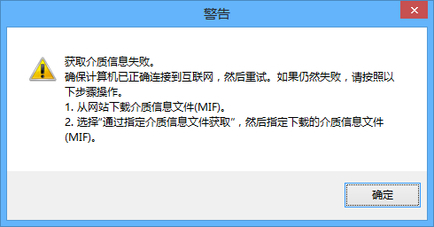
-
会出现编辑用户定义纸张对话框。
 重要事项
重要事项-
在编辑用户定义纸张对话框中,按如下所示顺序编辑用户定义纸张。
如果不按照此顺序进行编辑,可能需要重新配置设置。
-
进纸调整选项卡
-
高级打印设置选项卡
-
高级纸张设置选项卡
-
校准目标选项卡
-
ICC 配置文件选项卡
-
-
建议始终执行进纸调整。根据需要设置其他项目。
-
选择设置后,请务必单击更新按钮。
-
-
在进纸调整中指定进纸量。
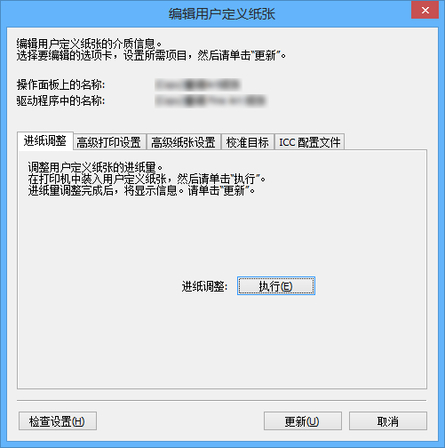
 重要事项
重要事项-
如果未执行进纸调整,打印材料上可能会出现不同色调的横向条纹。每次添加用户定义纸张时只需执行一次进纸调整。
-
单击执行按钮。
会出现纸张来源对话框。
-
选择装入用户定义纸张的纸张来源。
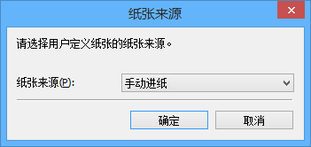
 重要事项
重要事项-
根据用户定义纸张的不同,可以装入的纸张来源会有所不同。
-
-
在所选的纸张来源中装入用户定义纸张。
 重要事项
重要事项-
不要装载卷边或已经打印过的纸张。
-
-
单击确定按钮。
随即打印调整样式,纸张进给量将根据打印结果自动调整。
 重要事项
重要事项-
检查排纸导板上是否有剩余纸张。
-
-
-
在高级打印设置选项卡中指定干燥时间。
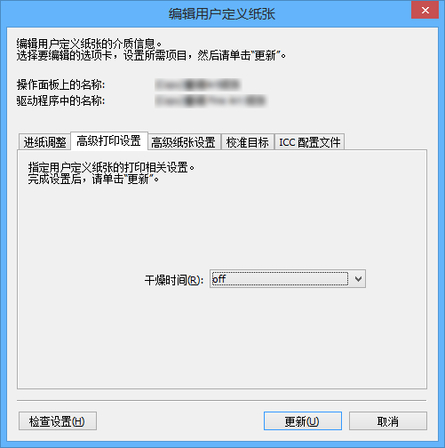
指定打印机等待墨水变干的时间。对于墨水未完全变干的纸张,指定干燥时间。
- off
-
打印完成后不久,将开始打印下一页。
- 30秒/1分/3分/5分
-
上次打印完成后,经过指定的时间后将开始打印下一页。
-
在高级纸张设置选项卡中指定纸张厚度(打印头高度)。
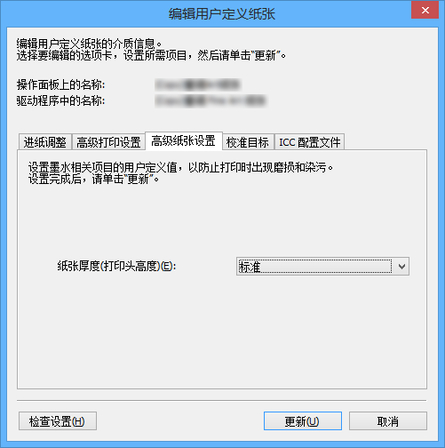
设置打印头的高度。如果打印头接触到了纸张,则将此选项设置为较大的值。
- 低/标准/稍高/高
-
可以指定四种纸张厚度。纸张越厚,打印头和纸张之间的距离越大。
 重要事项
重要事项-
如果设置的纸张厚度(打印头高度)过低,打印头可能会摩擦纸张。如果打印头摩擦纸张,打印结果中会出现划痕并且可能会损坏打印头。
-
-
在校准目标选项卡上创建校准目标。
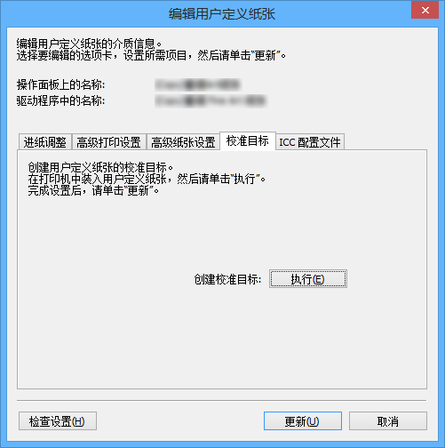
 注释
注释-
添加用户定义纸张时,如果在创建用户定义纸张对话框中将所选基准纸张的校准目标设置为不可创建,则无法创建校准目标。
-
如果已创建校准目标,则可以对用户定义纸张执行校准。
-
单击执行按钮。
会出现纸张来源对话框。
-
选择装入用户定义纸张的纸张来源。
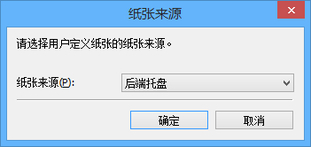
 重要事项
重要事项-
根据用户定义纸张的不同,可以装入的纸张来源会有所不同。
-
如果正在使用PRO-1000或PRO-500型号,则仅后端托盘可用作色彩校准的纸张来源。
-
-
在所选的纸张来源中装入用户定义纸张。
 重要事项
重要事项-
不要装载卷边或已经打印过的纸张。
-
如果无法选择纸张来源,将纸张装入纸张来源中显示的纸张来源。
-
-
单击确定按钮。
为装入的用户定义纸张创建校准目标。
-
-
在ICC 配置文件选项卡上选择ICC配置文件。
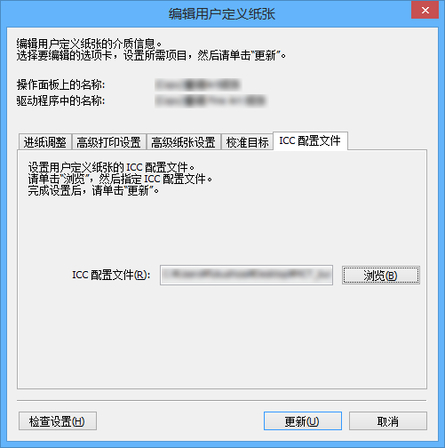
如果要编辑的用户定义纸张已有合适的ICC配置文件,则单击浏览按钮,然后选择ICC配置文件。
 重要事项
重要事项-
ICC配置文件只能选择RGB打印配置文件。
根据文件大小,可能无法使用配置文件。
-
ICC配置文件的文件名称可以使用字母数字字符、空格、“-”、“_”、“(”和“)”。
对于ICC配置文件的文件名称,最多可以输入64个单字节字符(包括扩展名)。
-
-
单击检查设置按钮。
会出现检查用户定义纸张设置对话框。
-
确认用户定义纸张的设置,然后单击确定按钮。
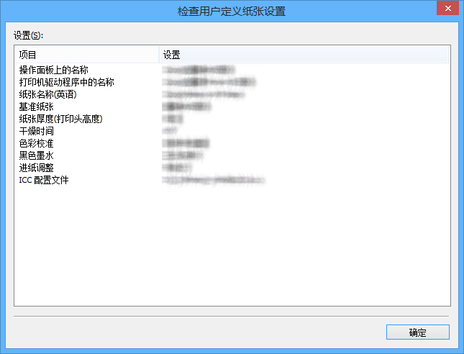
-
在编辑用户定义纸张对话框中单击更新按钮。
会出现更新介质信息对话框。
-
从显示的打印机中,选择要和基准打印机一同更新用户定义纸张介质信息的打印机,然后单击执行按钮。
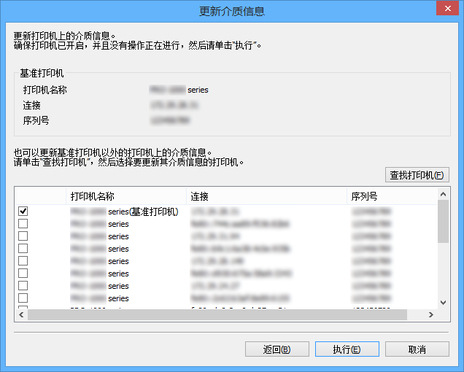
 注释
注释-
如果要更新的打印机未显示,请确认打印机和网络的状态,然后单击查找打印机按钮。
-
除基准打印机以外,与其型号相同的打印机也会出现。
-
无法清除基准打印机的复选标记。
-
-
单击是按钮。
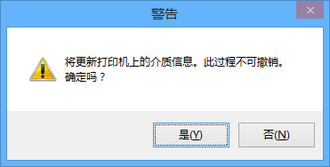
会出现检查更新结果对话框。
-
确认打印机名称左侧出现
 标记,然后单击确定按钮。
标记,然后单击确定按钮。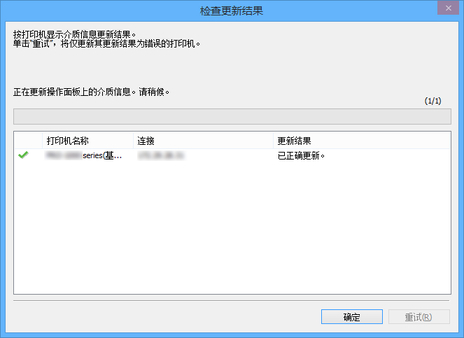
 注释
注释-
如果打印机的打印机名称左侧显示
 标记,表示没有更新该打印机的用户定义纸张介质信息。
标记,表示没有更新该打印机的用户定义纸张介质信息。确认打印机和网络的状态,然后单击重试按钮。
再次为具有
 标记的打印机更新用户定义纸张介质信息。
标记的打印机更新用户定义纸张介质信息。
已编辑的用户定义纸张介质信息会应用至打印机。
-

